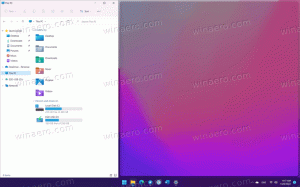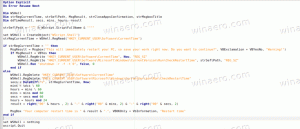Microsoft Edge 90 vydaný do stabilnej pobočky
Microsoft Edge 90 sa pripája k Chrome 90 release party a prináša Kids Mode a Password Monitor všetkým používateľom v stabilnej vetve. Tu sú kľúčové zmeny v tomto vydaní.
Čo je nové v Edge 90
Detský režim
Tento režim zatraktívni Edge pre deti, zaistí, že budú na internete v bezpečí a budú navštevovať iba schválené webové stránky. Primárne je zameraný na deti vo veku 5-12 rokov.
Keď je povolený, detský režim použije jedinečné motívy pre deti a zapne Bing SafeSearch. Zablokuje tiež všetky webové stránky okrem tých, ktoré spoločnosť Microsoft označila ako „priateľské k deťom“ alebo ktoré preddefinovali rodičia alebo opatrovatelia. Detský režim prichádza so zoznamom 70 webových stránok bezpečných pre deti, ale môžete pridať alebo odstrániť stránky podľa vlastného výberu. Detský režim je dostupný z ponuky výberu profilu a budete ho môcť nakonfigurovať pomocou Rodinné nastavenia v Microsoft Edge. Existuje a podrobný blogový príspevok o tejto funkcii.
Monitor hesiel
Funkcia Password Monitor je určená na kontrolu, či heslá, ktoré používate, sú slabé alebo už prezradené. Porovná vaše heslá so zbierkou napadnutých účtov. Microsoft Edge vás bude informovať, ak nájde vaše prihlasovacie údaje v databáze porušení, a tiež vám pomôže zmeniť heslo pre stránky, kde používate rovnaký pár používateľského mena a hesla. Môžete tiež
manuálne skenovať ohrozené heslá v Microsoft Edge.Iné zmeny
- Počnúc verziou Microsoft Edge 90 umožňuje používateľské rozhranie nastavení tlače iba výber tlačiarní a možností „Tlač do PDF“ v režime verejného terminálu.
- Vylepšenia režimu prideleného prístupu kiosku s jednou aplikáciou na obmedzenie spúšťania iných aplikácií z prehliadača.
- Návrhy automatického dopĺňania sú rozšírené o obsah polí adries zo schránky.
- Používatelia môžu hľadať návrhy automatického dopĺňania aj keď sa formulár alebo pole nezistia.
- Stiahnuté súbory sa automaticky otvoria ako rozbaľovacia ponuka v pravom hornom rohu so všetkými aktívnymi stiahnutými súbormi na jednom mieste. Toto správanie môžete kedykoľvek zakázať podľa týchto pokynov: Po spustení sťahovania v Microsoft Edge zobraziť alebo skryť ponuku sťahovania.
- Nový Možnosti skupinovej politiky.
Stiahnite si Microsoft Edge
Ak ste už používateľom Edge, všetko, čo musíte urobiť, je počkať, kým sa aktualizácia automaticky neprijme do vášho operačného systému. Proces aktualizácie môžete spustiť aj manuálne otvorením Pomocníka > O Microsoft Edge z ponuky prehliadača.
Môžete si ho stiahnuť aj ručne z oficiálnej webovej stránke.